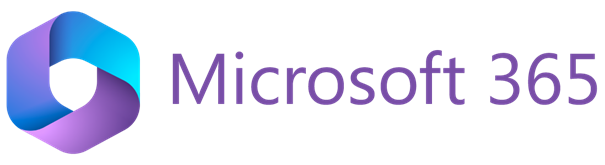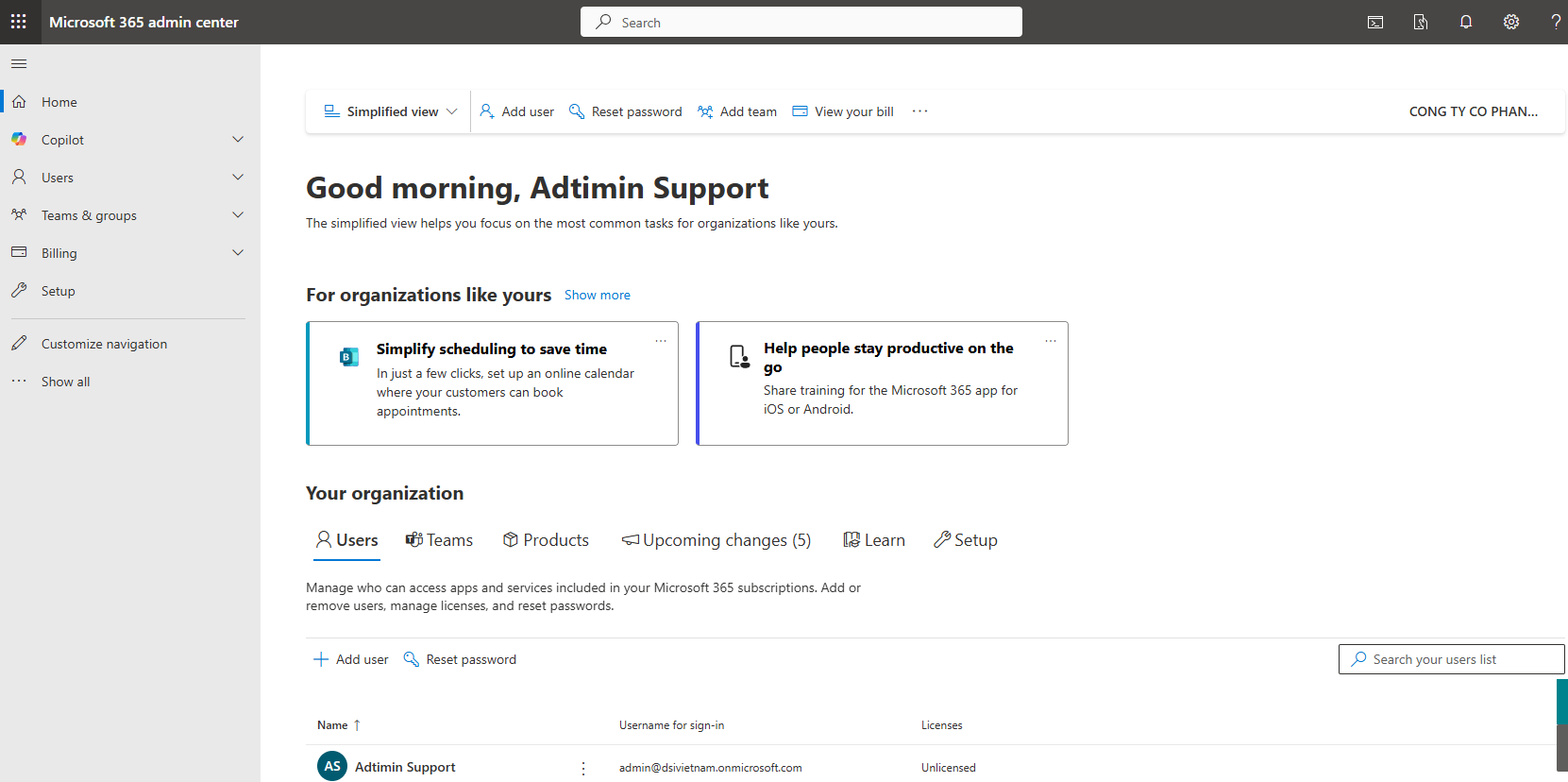Microsoft 365 không chỉ là bộ công cụ văn phòng trực tuyến mà còn là một hệ thống quản trị toàn diện dành cho doanh nghiệp. Với Microsoft 365 Admin Center, quản trị viên có thể kiểm soát tài khoản người dùng, quản lý dịch vụ email, thiết lập bảo mật, và tối ưu hoạt động cho tổ chức.
Trong bài viết này, chúng ta sẽ đi qua các bước quản trị cơ bản mà một Admin Microsoft 365 cần nắm vững.
1. Truy cập Microsoft 365 Admin Center
-
Bước 1: Đăng nhập vào https://admin.microsoft.com bằng tài khoản quản trị. https://admin.microsoft.com/Adminportal/Home#/homepage
-
Bước 2: Giao diện quản trị hiển thị bảng điều khiển (Dashboard) gồm:
-
Người dùng (Users)
-
Nhóm (Groups)
-
Tên miền (Domains)
-
Thanh toán & License (Billing)
-
Bảo mật & tuân thủ (Security & Compliance)
-
👉 Đây là trung tâm để bạn quản lý toàn bộ tổ chức.
2. Quản lý người dùng (Users)
Thêm người dùng mới
-
Vào Users > Active Users > Add a user
-
Nhập thông tin: Tên, email, mật khẩu, license (gói Microsoft 365)
-
Có thể đặt tùy chọn buộc đổi mật khẩu khi đăng nhập lần đầu
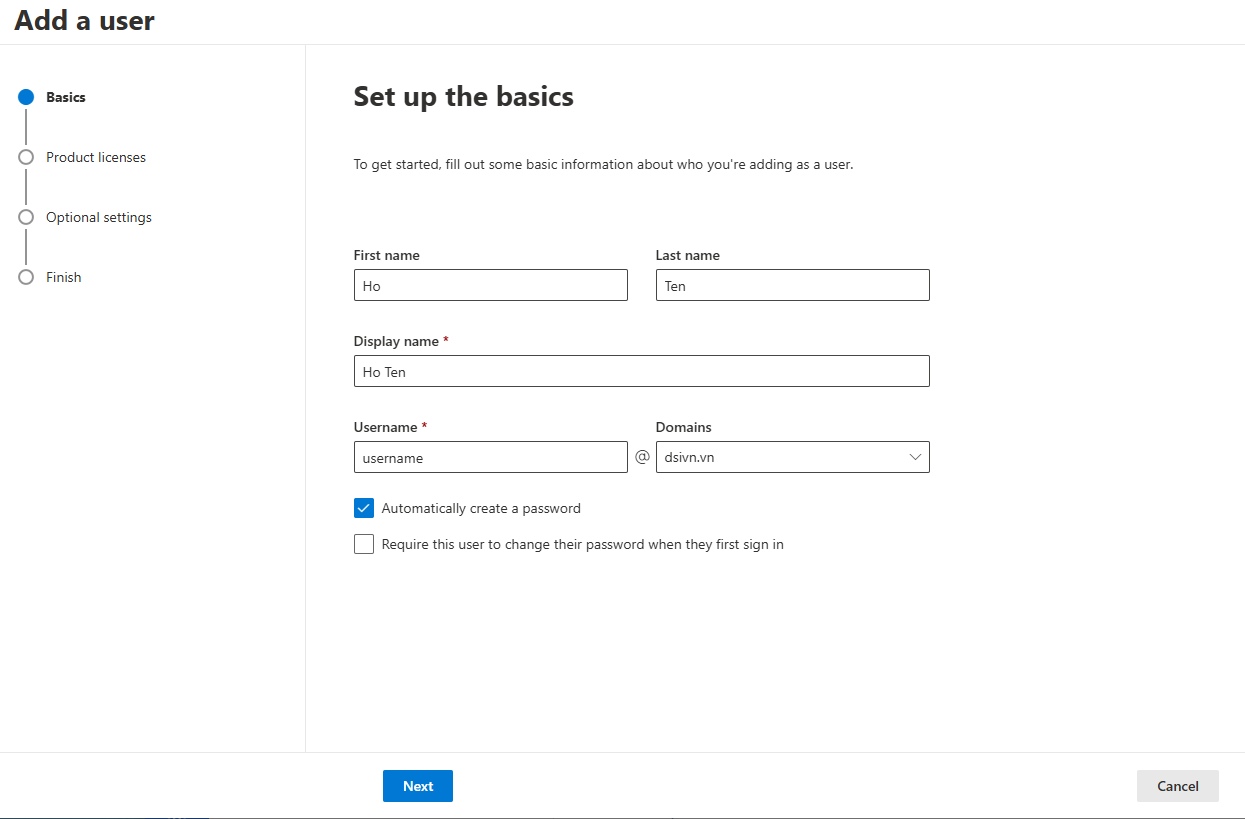
Xóa hoặc vô hiệu hóa người dùng
-
Chọn người dùng > Block sign-in nếu muốn tạm thời
-
Hoặc chọn Delete user để xóa hẳn
Reset mật khẩu
-
Vào Users > Active Users > Reset password
-
Hệ thống sẽ gửi mật khẩu mới qua email quản trị hoặc người dùng phụ trách
3. Quản lý nhóm (Groups)
Trong Microsoft 365 có nhiều loại nhóm:
-
Microsoft 365 Group: tích hợp Teams, Planner, SharePoint
-
Distribution List: gửi email nhóm
-
Security Group: phân quyền truy cập
👉 Vào Groups > Add a group để tạo và phân quyền cho nhóm.
4. Quản lý tên miền (Domains)
Để dùng email theo tên miền riêng: https://admin.microsoft.com/Adminportal/Home#/Domains
-
Vào Settings > Domains > Add domain
-
Nhập tên miền của bạn (ví dụ: tencongty.com)
-
Xác minh DNS bằng bản ghi TXT hoặc MX
-
Khi xác minh thành công, Microsoft 365 sẽ cho phép tạo email dưới dạng ten@tencongty.com
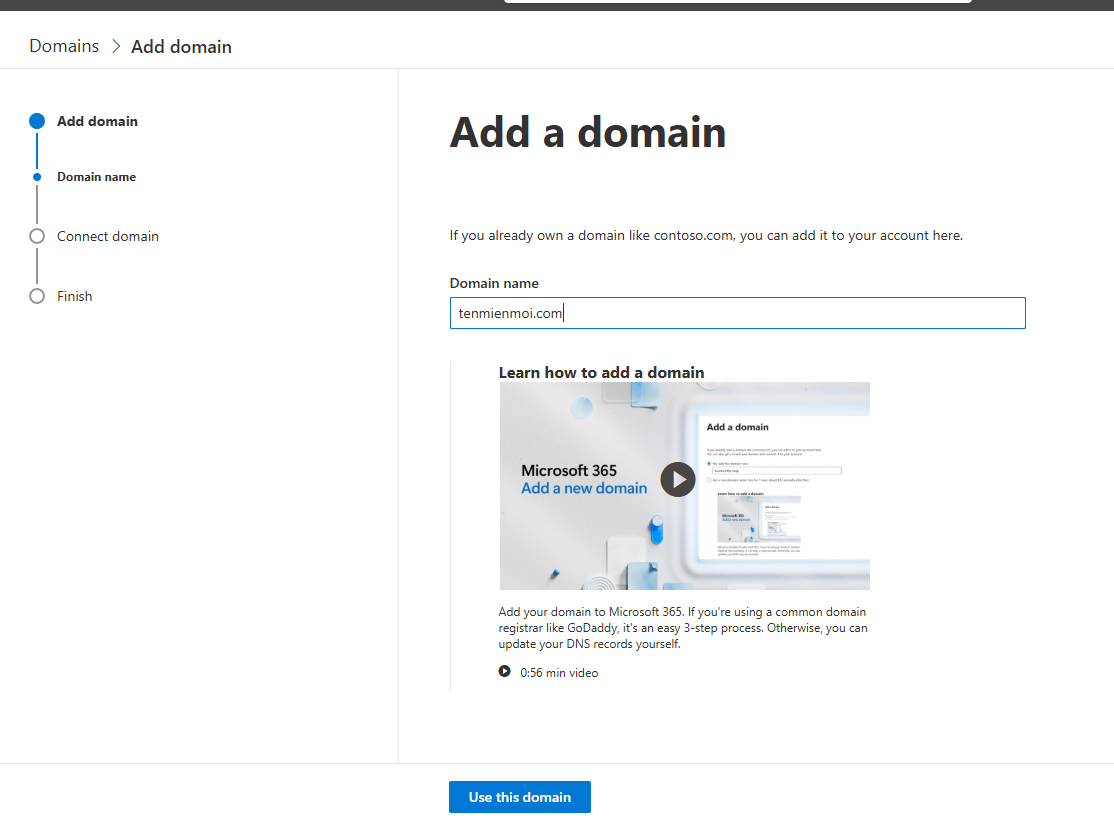
5. Quản lý license & thanh toán (Billing)
-
Vào Billing > Licenses để xem số lượng license hiện có
-
Có thể gán/bỏ gán license cho người dùng
-
Vào Billing > Payment methods để thêm thẻ tín dụng hoặc phương thức thanh toán
👉 Ví dụ: Nếu bạn có 10 license Business Standard, bạn có thể gán cho 10 nhân viên.
6. Thiết lập bảo mật cơ bản
Bật xác thực đa yếu tố (MFA)
-
Vào Admin Center > Security
-
Chọn Multi-Factor Authentication
-
Kích hoạt cho toàn bộ người dùng hoặc theo nhóm
Chính sách mật khẩu
-
Vào Settings > Org settings > Security & privacy
-
Thiết lập độ dài, độ phức tạp, thời hạn mật khẩu
Quản lý thiết bị
-
Sử dụng Intune (Endpoint Manager) để quản lý thiết bị di động, PC kết nối vào Microsoft 365
7. Quản lý dịch vụ email (Exchange Admin Center)
-
Tạo hộp thư chia sẻ (Shared mailbox)
-
Thiết lập chữ ký chung cho công ty
-
Tạo quy tắc lọc email (anti-spam, anti-phishing)
8. Quản lý Teams & SharePoint cơ bản
-
Teams Admin Center: quản lý nhóm chat, hội thoại, ghi âm cuộc họp
-
SharePoint Admin Center: quản lý site nội bộ, phân quyền tài liệu
9. Theo dõi báo cáo & hoạt động
-
Vào Reports > Usage để xem báo cáo sử dụng:
-
Ai dùng Teams nhiều nhất
-
Dung lượng OneDrive/SharePoint
-
Email gửi/nhận
-
-
Báo cáo này giúp đánh giá hiệu suất làm việc và tối ưu chi phí license.
10. Những lưu ý quan trọng cho Admin mới
-
Luôn bật MFA cho toàn bộ người dùng
-
Gán quyền Admin tối thiểu, tránh cho tất cả mọi người quyền cao nhất
-
Sao lưu dữ liệu quan trọng trên OneDrive/SharePoint
-
Theo dõi báo cáo hàng tuần để tránh lãng phí license
Kết luận
Trên đây là hướng dẫn quản trị cơ bản Microsoft 365, giúp quản trị viên mới làm quen với hệ thống. Khi thành thạo, bạn có thể mở rộng sang các tính năng nâng cao hơn như Power Automate, Intune, Azure AD, DLP (Data Loss Prevention).
👉 Với Microsoft 365, doanh nghiệp không chỉ có công cụ văn phòng mà còn sở hữu nền tảng quản trị & bảo mật toàn diện.